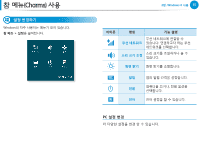Samsung NP365E5C Trouble Shooting Guide User Manual Ver.2.0 (Spanish) - Page 33
화면 이해하기
 |
View all Samsung NP365E5C manuals
Add to My Manuals
Save this manual to your list of manuals |
Page 33 highlights
2장. Windows 8 사용 32 Windows 8 Start)과 기존 OS Desktop Start) Application, App 1 2 3 4 1 2앱 3 4 5 Charms) 6 7 카메라 Windows 8 Start) 입니다. Desktop 5 6 7 3
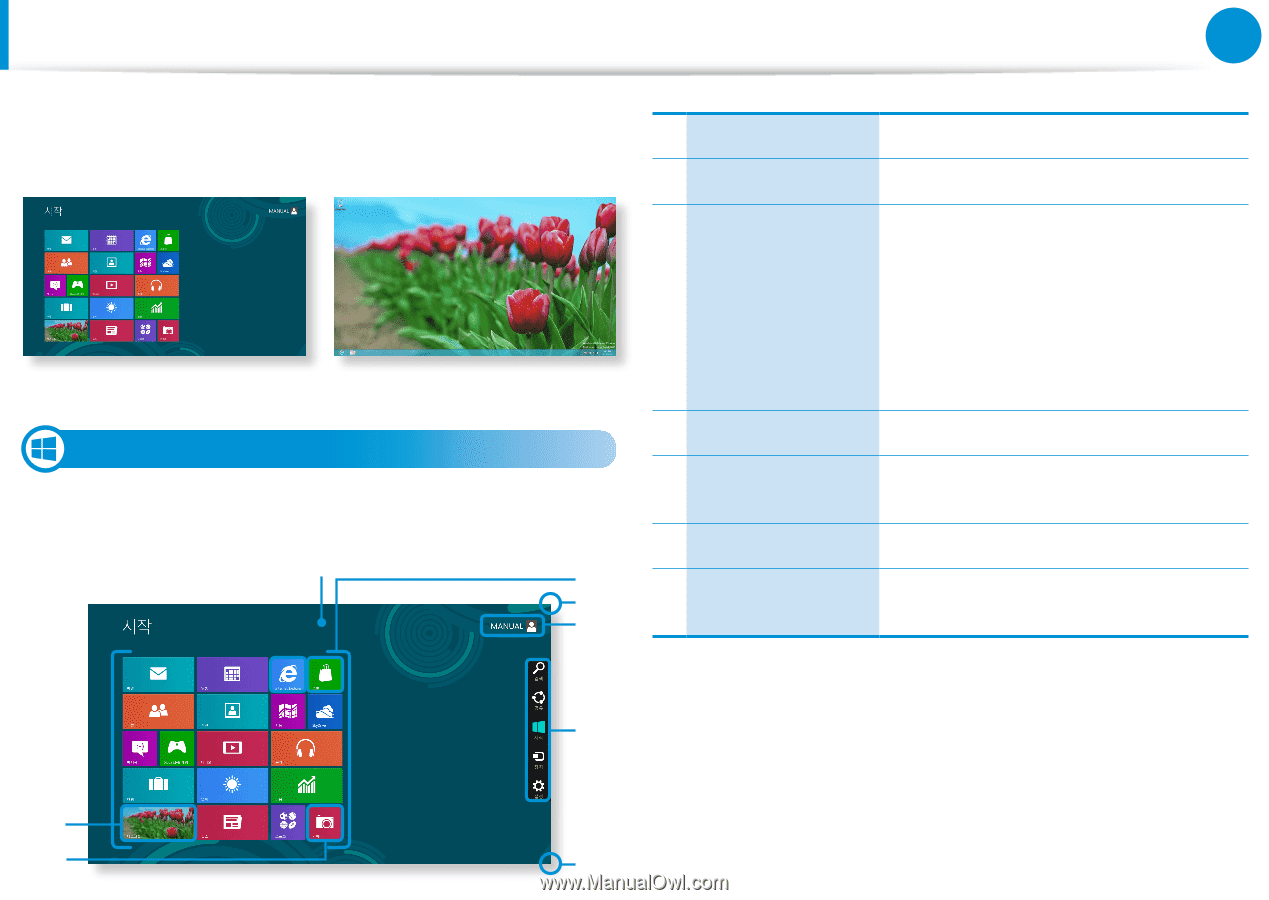
32
2장. Windows 8 사용
화면 이해하기
Windows 8에서는 새로운
시작 화면
(Start)과 기존 OS의
바탕
화면
(Desktop)의 두 모드를 이용할 수 있습니다.
시작 화면
바탕 화면
시작 화면(Start)
컴퓨터를 켜면 어플리케이션(Application, App, 이하
앱
이라 함)을
한 곳에서 사용할 수 있는
시작 화면
이 나타납니다.
5
6
7
4
3
3
2
1
1
시작 화면
Windows 8의 기본화면(Start) 입니다.
2
앱
현재 보유 중인 앱 입니다.
3
참 메뉴 나타내기
참 메뉴는 화면 오른쪽에 숨겨져
있습니다. 마우스 포인터를 화면 오른쪽
상단 또는 하단 모서리에 가져다 대면 참
메뉴가 나타납니다.
또는 터치패드에서 오른쪽 끝에서
중심쪽으로 이동시키면 참메뉴가
나타납니다.
4
사용자 계정
현재 사용하고 있는 사용자 계정입니다.
5
참 메뉴 (Charms)
검색, 공유, 시작, 장치, 설정 기능을
실행할 수 있는 메뉴입니다.
6
바탕 화면
바탕 화면(Desktop)으로 전환합니다.
7
카메라
카메라를 이용하여 사진 및 동영상을
촬영할 수 있습니다.